ທ່ານບໍ່ສາມາດຕິດຕັ້ງແອັບ on ໃນ iPhone X ຂອງທ່ານແລະທ່ານບໍ່ຮູ້ວ່າເປັນຫຍັງ. ມັນບອກວ່າ“ ກົດ Double Click ເພື່ອຕິດຕັ້ງ” ໃນ ໜ້າ ຈໍ, ແຕ່ທ່ານບໍ່ຮູ້ບ່ອນທີ່ຈະແຕະ! ໃນບົດຂຽນນີ້, ຂ້ອຍ ສະແດງວິທີການຕິດຕັ້ງແອັບ on ໃນ iPhone X ຂອງທ່ານແລະສິ່ງທີ່ຕ້ອງເຮັດໃນເວລາທີ່ກິດຈະບໍ່ດາວໂຫລດ !
ວິທີການມອບສຽງຣິງໂທນໃຫ້ກັບຜູ້ຕິດຕໍ່
iPhone X ຂອງຂ້ອຍເວົ້າວ່າ“ ກົດ Double Click ເພື່ອຕິດຕັ້ງ”
ຖ້າທ່ານເຫັນ“ Double Click to Install” ໃນ iPhone X ຂອງທ່ານ, ສິ່ງທີ່ທ່ານຕ້ອງເຮັດແມ່ນກົດປຸ່ມ Side ສອງຄັ້ງ. ນີ້ຈະກະຕຸ້ນ Face ID, ເຊິ່ງຖືກໃຊ້ເພື່ອຢືນຢັນການຕິດຕັ້ງແອັບ..
ການສົນທະນາກ່ຽວກັບ App Store ໃໝ່ ນີ້ໄດ້ຖືກ ນຳ ສະ ເໜີ ກັບການປ່ອຍ iOS 11.1.1. ຜູ້ໃຊ້ iPhone X ຫຼາຍຄົນເຫັນວ່າມັນສັບສົນເພາະວ່າຂໍ້ຄວາມບໍ່ໄດ້ເວົ້າຢ່າງຈະແຈ້ງວ່າຕ້ອງກົດບ່ອນໃດ.
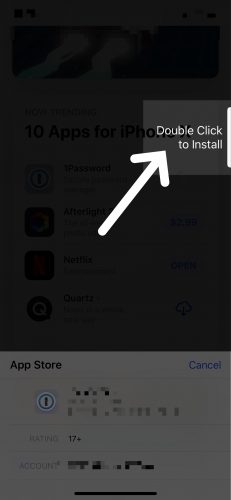
Restart iPhone X ຂອງທ່ານ
ຖ້າທ່ານບໍ່ໄດ້ເຫັນແຈ້ງການ“ Double Click to Install”, ຫຼັງຈາກນັ້ນ, ມັນອາດຈະມີປັນຫາກ່ຽວກັບຊອບແວທີ່ເຮັດໃຫ້ໂທລະສັບຂອງທ່ານບໍ່ສາມາດດາວໂຫລດແອັບ apps ໄດ້. ພະຍາຍາມເລີ່ມຕົ້ນ ໃໝ່ iPhone X ຂອງທ່ານ, ເຊິ່ງຈະຊ່ວຍໃຫ້ໂປຼແກຼມພື້ນຫລັງທັງ ໝົດ ຂອງມັນຖືກປິດໂດຍປົກກະຕິ.
ເພື່ອປິດ iPhone X ຂອງທ່ານ, ພ້ອມກັນກົດປຸ່ມແລະປຸ່ມ Side ຈົນກວ່າທ່ານຈະເຫັນ ເລື່ອນກັບພະລັງງານໄປ ປາກົດໃນຈໍສະແດງຜົນ. ລາກໄອຄອນພະລັງງານຈາກຊ້າຍຫາຂວາເພື່ອປິດ iPhone ຂອງທ່ານ.
ລໍຖ້າປະມານ 15-30 ວິນາທີ, ຫຼັງຈາກນັ້ນເປີດ iPhone X ຂອງທ່ານກັບຄືນໄປບ່ອນໂດຍກົດແລະກົດປຸ່ມ Side ຈົນກວ່າທ່ານຈະເຫັນສັນຍາລັກຂອງ Apple ທີ່ຢູ່ໃນໃຈກາງຂອງຈໍສະແດງຜົນຂອງ iPhone ຂອງທ່ານ.
ປິດແລະເປີດ ໃໝ່ App Store
ມີໂອກາດທີ່ທ່ານບໍ່ສາມາດຕິດຕັ້ງແອັບ on ໃນ iPhone X ຂອງທ່ານເພາະວ່າມັນມີຂໍ້ບົກພ່ອງຂອງຊອບແວພາຍໃນ App Store. ໂດຍການປິດແລະເປີດ ໃໝ່ App Store, ທ່ານຈະໃຫ້ມັນມີໂອກາດທີສອງທີ່ຈະເປີດຢ່າງຖືກຕ້ອງໃນຄັ້ງຕໍ່ໄປທີ່ທ່ານເປີດມັນ.
ເປີດປຸ່ມປ່ຽນແອັບ on ໃນ iPhone X ຂອງທ່ານໂດຍການເລື່ອນຂຶ້ນຈາກດ້ານລຸ່ມລົງຫາສູນກາງຂອງຈໍສະແດງຜົນ. ວາງນິ້ວມືຂອງທ່ານຢູ່ໃນຈຸດໃຈກາງຂອງຈໍສະແດງຜົນຈົນກວ່າທ່ານຈະເຫັນເມນູຂອງແອັບທີ່ເປີດຢູ່ໃນ iPhone ຂອງທ່ານ.
ເພື່ອປິດອອກຈາກ App Store, ຮູດມັນຂຶ້ນແລະປິດ ໜ້າ ຈໍ. ທ່ານຈະຮູ້ວ່າ App Store ຖືກປິດແລ້ວເມື່ອມັນບໍ່ປາກົດຢູ່ໃນໂຕປ່ຽນ app.
ວິທີການແກ້ໄຂຫນ້າຈໍ iphone ກັບສາຍ
ປິດ ໂໝດ ຍົນ
ຖ້າ iPhone X ຂອງທ່ານຢູ່ໃນແບບຍົນ, ທ່ານຈະບໍ່ສາມາດຕິດຕັ້ງແອັບ because ເພາະວ່າ iPhone ຂອງທ່ານຈະບໍ່ເຊື່ອມຕໍ່ກັບເຄືອຂ່າຍໂທລະສັບມືຖືຫຼື Wi-Fi ຂອງມັນ. ເພື່ອປິດໂຫມດຍົນ, ເປີດແອັບຕັ້ງຄ່າແລະປິດການປິດຢູ່ຕໍ່ໄປກັບ Airplane Mode. ທ່ານຈະຮູ້ວ່າສະຫຼັບປິດເມື່ອມັນມີສີຂາວແລະຕັ້ງຢູ່ເບື້ອງຊ້າຍ.
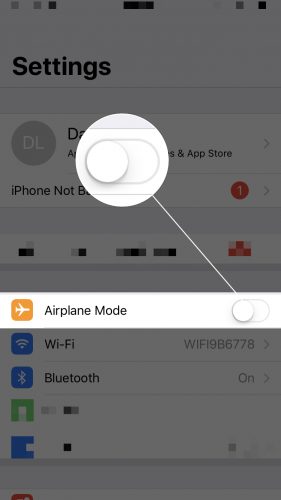
ຍິ່ງໄປກວ່ານັ້ນ, ທ່ານພຽງແຕ່ສາມາດໃຊ້ Cellular Data ເພື່ອດາວໂຫລດແອັບ that ທີ່ມີຂະ ໜາດ ນ້ອຍກວ່າ 150 MB. ທ່ານສາມາດເບິ່ງວ່າແອັບມີຂະ ໜາດ ໃຫຍ່ປານໃດໂດຍການແຕະມັນໃສ່ App Store ແລະເລື່ອນລົງໄປທີ່ ຂໍ້ມູນ ເມນູ.
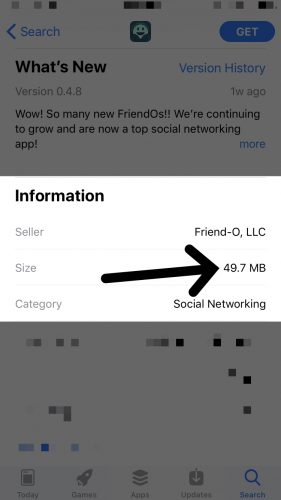
ກວດສອບຂໍ້ ຈຳ ກັດໃນ iPhone X ຂອງທ່ານ
ຖ້າຂໍ້ ຈຳ ກັດຖືກຕັ້ງຄ່າໃນ iPhone X ຂອງທ່ານ, ທ່ານອາດຈະໄດ້ປິດຄວາມສາມາດໃນການຕິດຕັ້ງແອັບ on ໃນ iPhone ຂອງທ່ານໂດຍບັງເອີນ. ເປີດແອັບຕັ້ງຄ່າແລະແຕະ ທົ່ວໄປ -> ຂໍ້ ຈຳ ກັດ ເພື່ອເຂົ້າເຖິງຂໍ້ ຈຳ ກັດໃນ iPhone ຂອງທ່ານ.
ຖັດໄປ, ເລື່ອນລົງແລະໃຫ້ແນ່ໃຈວ່າປຸ່ມປິດຢູ່ທາງຂ້າງ ການຕິດຕັ້ງ Apps ແມ່ນໄດ້ຫັນສຸດ. ທ່ານຈະຮູ້ວ່າການເປີດໃຊ້ງານເມື່ອມັນມີສີຂຽວ.
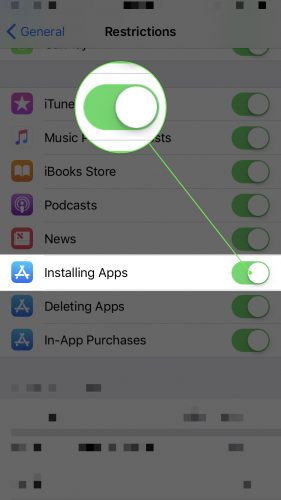
ປັບຄ່າທັງ ໝົດ
ຖ້າທ່ານຍັງບໍ່ສາມາດຕິດຕັ້ງແອັບ on ໃນ iPhone X ຂອງທ່ານ, ອາດຈະມີບັນຫາກ່ຽວກັບຊອບແວທີ່ຮ້າຍແຮງກວ່າເກົ່າເຊິ່ງກໍ່ໃຫ້ເກີດບັນຫາ. ບາງຄັ້ງ, ພວກເຮົາສາມາດ ກຳ ຈັດບັນຫາຊອຟແວທີ່ຖືກເຊື່ອງໄວ້ໂດຍການຕັ້ງຄ່າການຕັ້ງຄ່າທັງ ໝົດ ໃນ iPhone X ຂອງທ່ານແລະໃຫ້ພວກມັນກັບຄືນມາຕັ້ງຄ່າໂຮງງານ.
ໝາຍ ເຫດ: ກ່ອນທີ່ທ່ານຈະຕັ້ງຄ່າການຕັ້ງຄ່າທັງ ໝົດ, ໃຫ້ແນ່ໃຈວ່າທ່ານຂຽນລະຫັດຜ່ານ Wi-Fi ຂອງທ່ານ. ທ່ານຈະຕ້ອງເຊື່ອມຕໍ່ກັບເຄືອຂ່າຍ Wi-Fi ຂອງທ່ານຫຼັງຈາກການຕັ້ງຄ່າ ສຳ ເລັດແລ້ວ .
ໄປທີ່ app ຕັ້ງແລະແຕະ ໂດຍທົ່ວໄປ -> Reset -> Reset All Settings . ໃສ່ລະຫັດຜ່ານ iPhone ຂອງທ່ານ, ຈາກນັ້ນແຕະຕັ້ງຄ່າການຕັ້ງຄ່າທັງ ໝົດ ຫຼັງຈາກການແຈ້ງເຕືອນຢືນຢັນຈະປາກົດຢູ່ ໜ້າ ຈໍ. iPhone X ຂອງທ່ານຈະເລີ່ມ ໃໝ່ ຫຼັງຈາກການຕັ້ງຄ່າຂອງມັນຖືກຕັ້ງຄ່າ ໃໝ່.
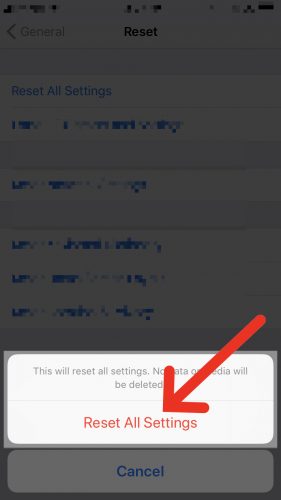
ແອັບ,, ແອັບ,, ແອັບ Apps
ທ່ານໄດ້ແກ້ໄຂບັນຫາກັບ iPhone X ຂອງທ່ານແລະທ່ານສາມາດເລີ່ມຕົ້ນຕິດຕັ້ງແອັບ new ໃໝ່! ພວກເຮົາຫວັງວ່າທ່ານຈະໄດ້ແບ່ງປັນບົດຄວາມນີ້ໃນສື່ສັງຄົມເພື່ອສະແດງໃຫ້ເພື່ອນຂອງທ່ານຮູ້ວ່າ“ Double Click to Install” ມີຄວາມ ໝາຍ ແລະຊ່ວຍພວກເຂົາໃນເວລາທີ່ພວກເຂົາບໍ່ສາມາດຕິດຕັ້ງແອັບ on ໃນ iPhone X ຂອງພວກເຂົາ. ພວກເຂົາຢູ່ດ້ານລຸ່ມໃນສ່ວນ ຄຳ ເຫັນ.
ຂອບໃຈທີ່ອ່ານ,
David L.
ບາງຄັ້ງ ໜ້າ ຈໍ iphone 6 ບໍ່ຕອບສະ ໜອງ